添加pr遮罩的详细步骤是什么?
【摘要】有两种方法可以添加PR遮罩,从而间接地使其他影响视频的图像消失。第一种是遮盖屏幕上不需要的部分。另一种方法是切割图像,使不需要的部分透明。本篇文章小编将讲述影视后期课堂:添加pr遮罩的详细步骤及方法分析。
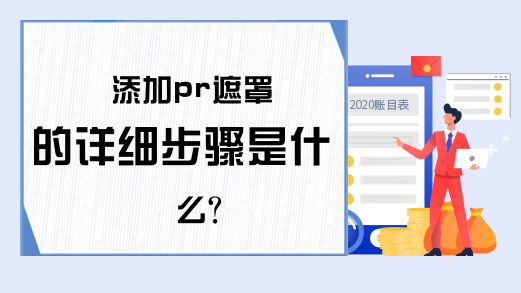
一、添加pr遮罩的详细步骤——覆盖图
首先,有时你会在电影的底部看到一个黑色的框架,然后你会在上面写字幕。如果你想在自己做的时候再添加字幕,你可以添加纯色遮罩。设置风格编辑模式(窗口-工作区-模式)并单击按钮。
创建一个黑色的颜色蒙版,选择材质区域后将其拖拽到视频中,屏幕将被覆盖
在效果区域中搜索裁剪效果,将其添加到颜色蒙版中,在效果区域中查找裁剪效果参数,修改顶部参数,完成。
二、添加pr遮罩的详细步骤——剪切图片
1. “File-New-Subtitle”,画出你想要的面具的形状(如图,钢笔工具我用不是很好,这一点,钢笔工具应该关闭在开始和结束,按下Ctrl拖点退出曲线,使其平滑)。然后选择填充贝塞尔曲线(这一步非常重要!)如果没有,蒙版图像只是你钢笔上的一个小标记。)
2. 将蒙版形状文件放入视频素材的顶部视频轨道中。
3.给视频材质添加蒙版效果
4. 打开特效控制面板,展开蒙版选项,在蒙版中选择Video 3(放置蒙版的图层),然后在Video 3的轨道上闭上小眼睛。
注意:没有视频材料可以放置,因为轨道3是用于掩蔽。
以上就是《影视后期课堂:添加pr遮罩的详细步骤及方法分析》的主要内容,如果你想了解影视后期的基本知识,并且将他们运用到您的作品中,那么本文一定会给你有效的帮助。如果你想学习更多关于影视后期的知识或资讯等,可以点击本站其他文章进行学习。
就业培训申请领取


环球青藤
官方QQ群扫描上方二维码或点击一键加群,免费领取大礼包,加群暗号:青藤。 一键加群


刷题看课 APP下载
免费直播 一键购课
代报名等人工服务











